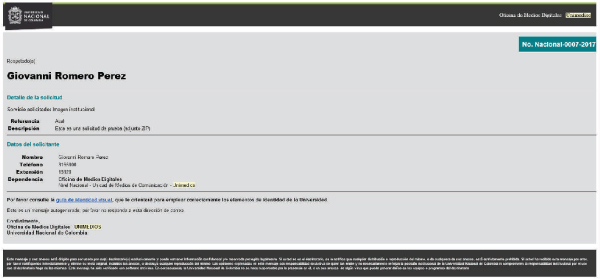C2
Procedimiento para generar solicitudes
Ingresar al sistema de Solicitudes Unimedios
Para generar una nueva solicitud debe ingresar al sistema a través de la página web ![]() solicitudesunimedios.unal.edu.co. En ella podrá solicitar asesorías, revisión y aval de Imagen Institucional, Paginas Web y Redes Sociales; de igual forma podrá generar automáticamente la Papelería Institucional de su dependencia.
solicitudesunimedios.unal.edu.co. En ella podrá solicitar asesorías, revisión y aval de Imagen Institucional, Paginas Web y Redes Sociales; de igual forma podrá generar automáticamente la Papelería Institucional de su dependencia.
Formularios Generales
1
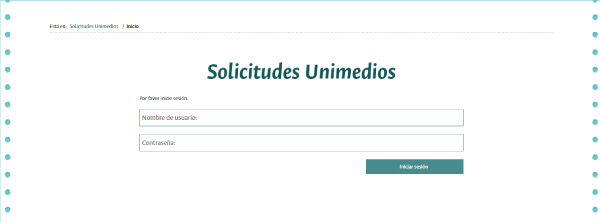
Para ingresar al sistema primero debe autenticarse con el nombre de usuario (sin el @unal.edu.co) y contraseña del correo institucional.
2
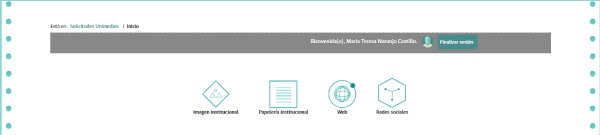
Una vez se ingresa al sistema encontrará un mensaje de bienvenida y cuatro iconos que representan cada tipo de solicitud que puede realizar: Imagen Institucional, Papelería, Web y Redes Sociales. Se debe escoger una de estas opciones.
3
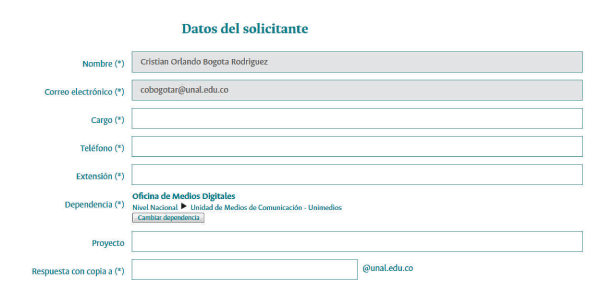
También encontrará dos formularios que se deben diligenciar la primera vez que se ingrese al sistema y actualizarlos cuando se requiera cambiar alguna información.
El primer formulario corresponde a los Datos del Solicitante y hace referencia a la información de la persona que esta realizando la solicitud.
4
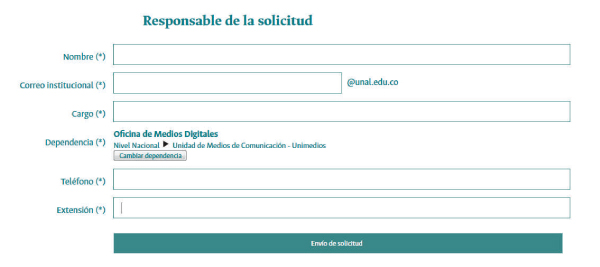
El segundo formulario corresponde al Responsable de la Solicitud y hace referencia a la información del jefe de la oficina o dependencia quien será el responsable por el uso correcto de la Imagen Institucional.
Solicitud de Imagen Institucional
5
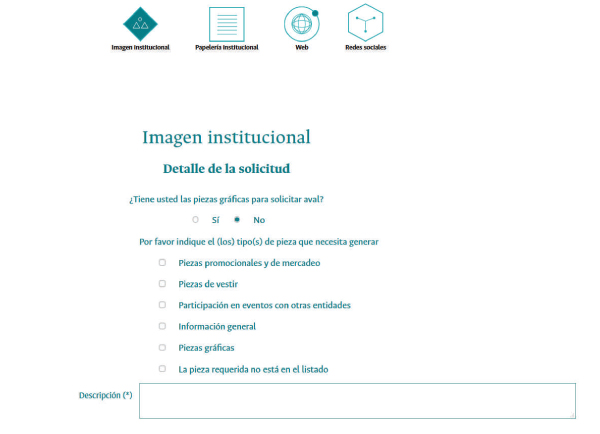
Se despliega la pregunta "Tiene usted las piezas gráficas para solicitar aval?"
Al escoger “No” se despliegan las opciones más usuales para asesoría, se debe escoger una y completar el campo de "Descripción", diligenciar los formularios generales y dar click en el botón "Envío de solicitud".
6
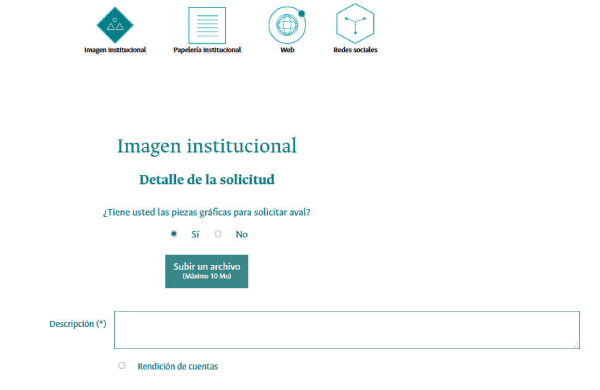
Al escoger “Si” aparece la opción de subir archivos de las piezas que contienen la imagen institucional para revisión y aval; se deben subir los archivos y completar el campo de "Descripción", diligenciar los formularios generales y dar click en el botón "Envío de solicitud".
Solicitud de Papelería Institucional
7
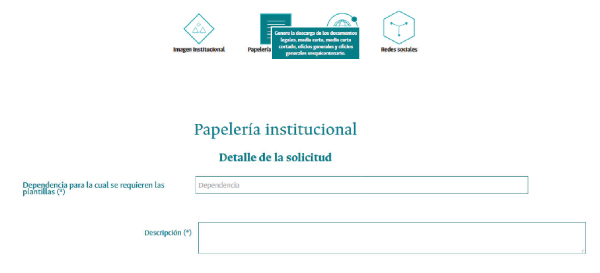
Al seleccionar la opción de papelería se mostrará un campo de búsqueda de su dependencia, debe seleccionarla y completar el campo de "Descripción" , se deben completar los formularios generales y dar click en el botón "Envío de solicitud".
La papelería llegará automáticamente a los correos ingresados en la solicitud.
8
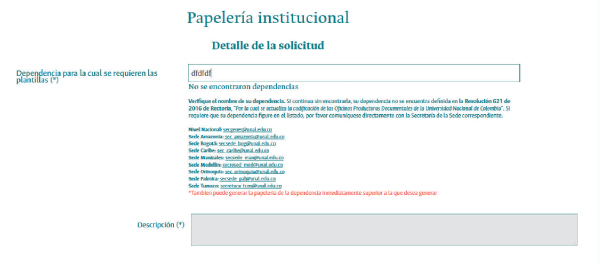
En caso de no encontrar su dependencia podrá solicitar la papelería de la dependencia inmediatamente superior. Para que su papelería sea generada por el sistema deberá gestionarlo con la Secretaria de la sede correspondiente.
Solicitud Web
9
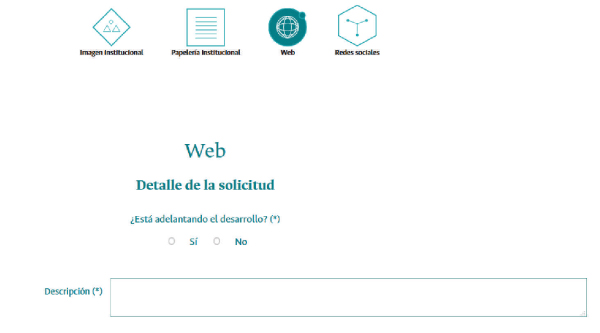
Seleccionando la opción “Web” le preguntará si se esta adelantando el desarrollo.
10
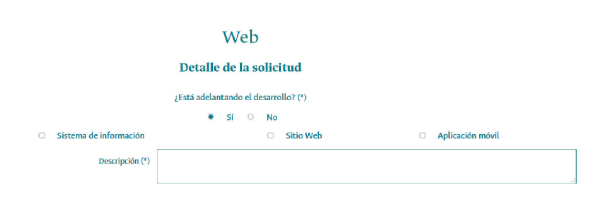
En caso de contestar “Si” le preguntará el tipo de desarrollo “Sistema de información, Sitio Web, y/o Aplicación móvil“ y se deberá adjuntar una url para poder revisar la aplicación de la imagen institucional, completar el campo de "Descripción", diligenciar los formularios generales y dar click en el botón "Envío de solicitud".
11
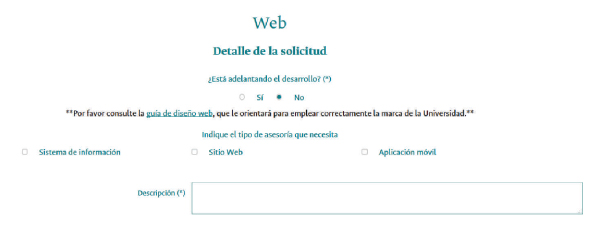
En caso de contestar “No” le preguntará el tipo de desarrollo “Sistema de información, Sitio Web, y/o Aplicación móvil“ que planea implementar y una descripción para poder ofrecerle una asesoría ajustada a su necesidad en el campo de "Descripción", diligenciar los formularios generales y dar click en el botón "Envío de solicitud".
Solicitud de Redes Sociales
12
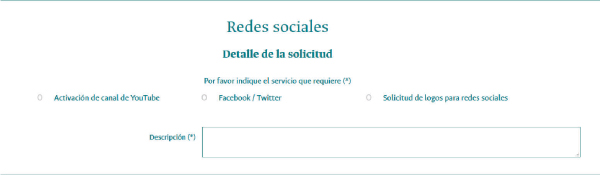
Al seleccionar “Redes Sociales” se podrá optar por la activación de un canal de Youtube institucional, el aval de la imagen para cuentas de Facebook y/o Twitter o la solicitud de logos para otras redes sociales.
13
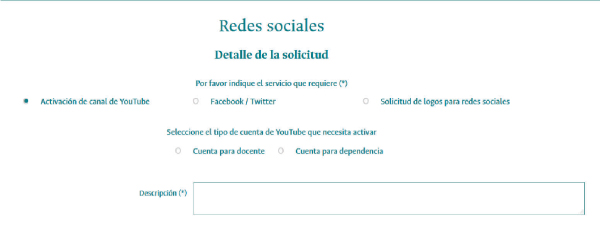
Si se necesita una activación de canal de Youtube se le preguntará si es una cuenta para docente o una cuenta para una dependencia. Si es una cuenta para una dependencia le solicitará el correo institucional (@unal.edu.co) con el que se va a hacer la activación. Luego debe completar el campo de "Descripción", diligenciar los formularios generales y dar click en el botón "Envío de solicitud".
14
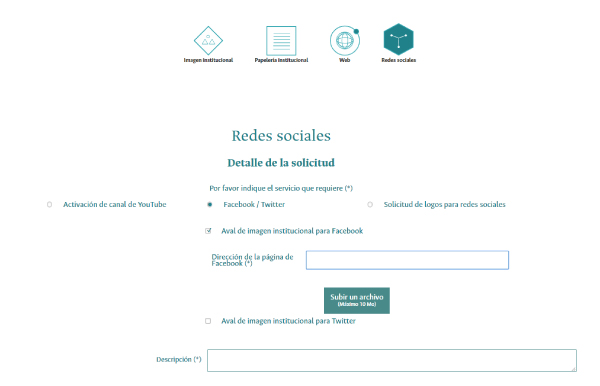
Si la solicitud es para obtener el aval para cuentas en Facebook y/o Twitter se le pedirá la dirección de ambas redes sociales, una imagen (pantallazo) de las mismas, se debe completar el campo de "Descripción", diligenciar los formularios generales y dar click en el botón "Envío de solicitud".
15
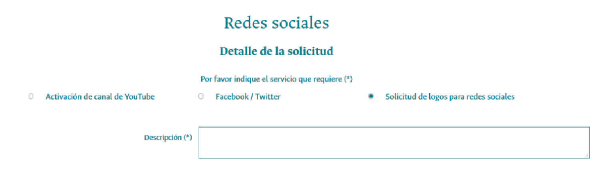
Si se elige la solicitud de logos para redes sociales, solo estará activo el campo de "Descripción" en el que se deberá justificar el porqué del uso de la imagen institucional en la red social en la que desean implementarla. Se deben diligenciar los formularios generales y dar click en el botón "Envío de solicitud".
Respuestas
16
El solicitante recibirá un correo de confirmación de recibo de la solicitud con el número de radicado en caso de que sea necesario hacer seguimiento de la solicitud.
17
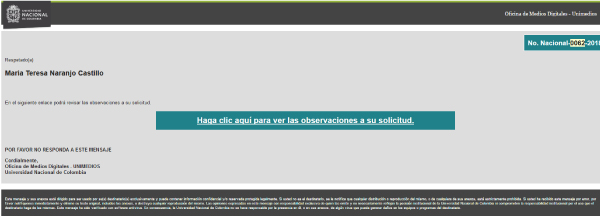
Una vez la solicitud sea atendida recibirá un correo con un vinculo donde podrá ver las observaciones y archivos adjuntos. También podrá subir nuevamente las piezas con las correcciones hechas sobre las observaciones recibidas.
18
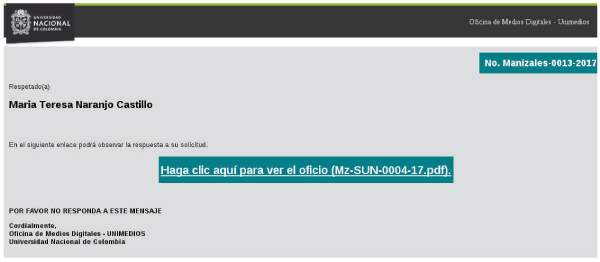
Cuando las piezas enviadas cumplan con los lineamientos recibirá un correo con un vinculo al oficio generado que avala el uso de la imagen institucional para las piezas solicitadas.